电脑一键重装系统怎么做?一键重装系统win7

电脑一键重装系统怎么做
现在的技术发展使得一键重装系统变得非常简单。用户只需轻松点击几下鼠标,就能从众多Windows版本中挑选出最适合自己的那一款。无论是经典稳定的Win7、广泛兼容的Win10还是最新功能的Win11。选择后,重装工具将自动完成剩余的所有步骤。下面的具体步骤教程,一起来看看吧。

一、准备工具
推荐使用在线电脑重装系统软件
二、注意事项
1、提前退出杀毒软件及防火墙,避免误删重装工具或系统文件,导致安装失败。
2、C盘会被完全清除,未备份的数据将无法恢复,务必备份重要内容。
3、重装后系统会自动安装基础驱动,若需特殊驱动(如独立显卡、声卡),可通过“驱动管理”手动补充。
三、一键在线重装win7
1、提前关闭电脑中的杀毒软件、防火墙及第三方安全工具,避免拦截安装进程。
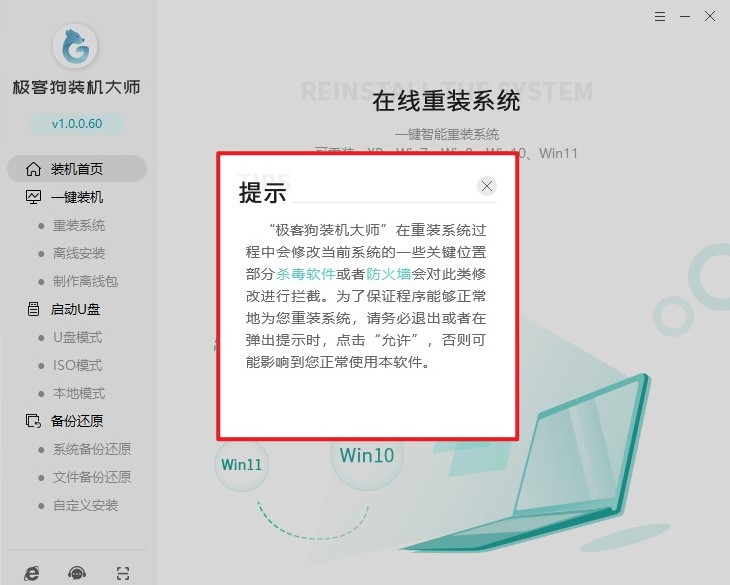
2、打开一键重装系统工具,在主界面点击“重装系统”功能选项。
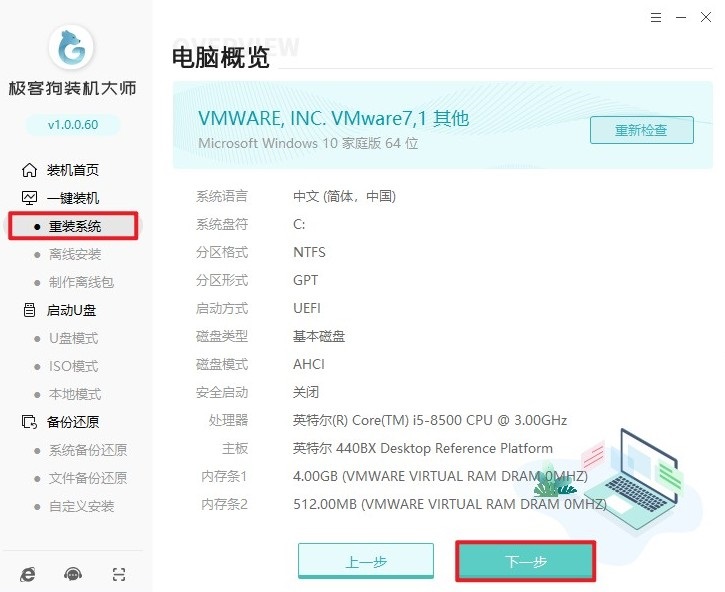
3、软件会自动检测硬件配置,并推荐适合的Windows 7版本(如旗舰版)
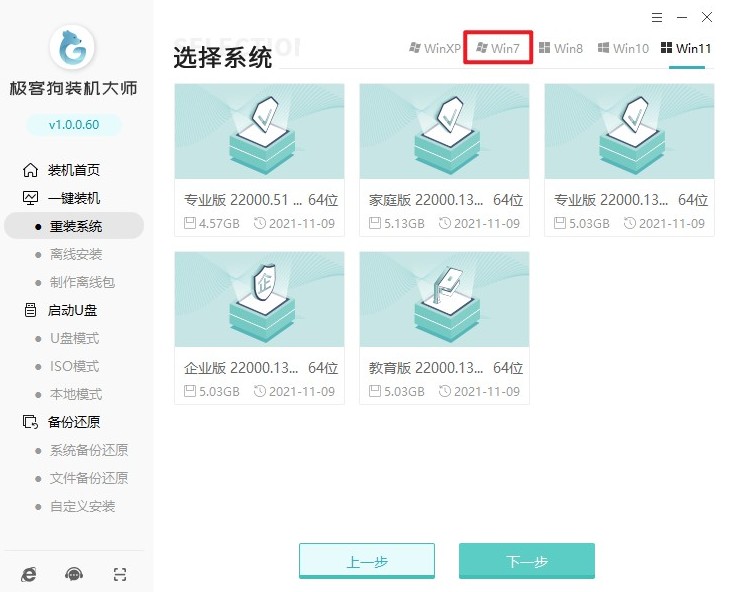
4、根据需求勾选需要的软件,系统安装后会自动部署。

5、选择重要文件保留,软件会自动备份至指定分区,避免数据丢失。
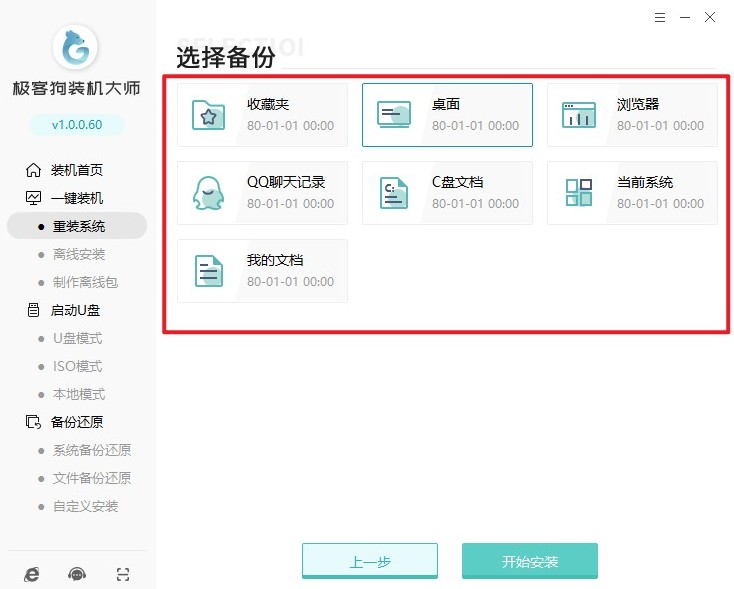
6、接下来,点击“下载并安装”,软件会自动下载Windows 7文件。
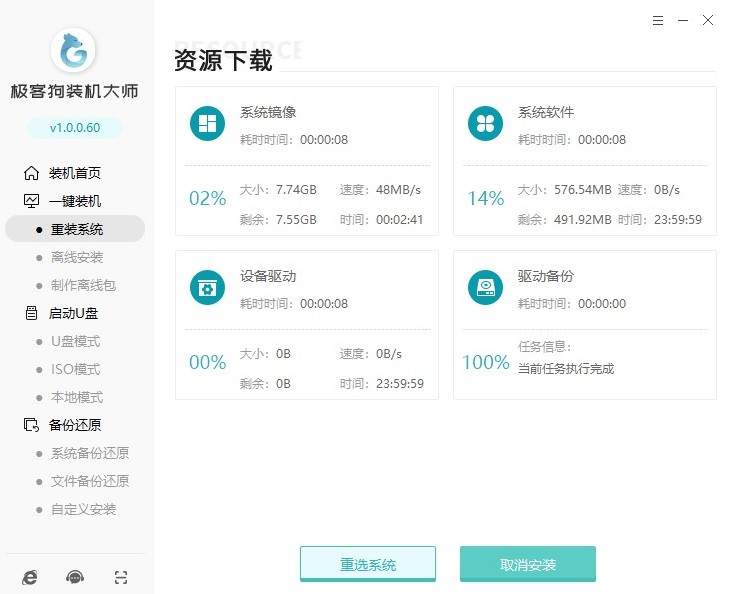
7、软件接下来自动解压镜像文件并部署安装环境,随后自动重启。
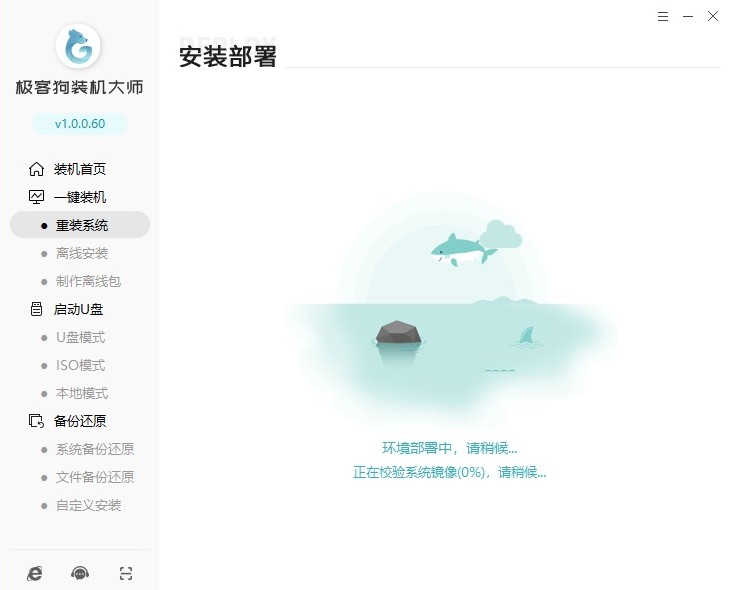
8、等待自动重启,全程无需手动操作。
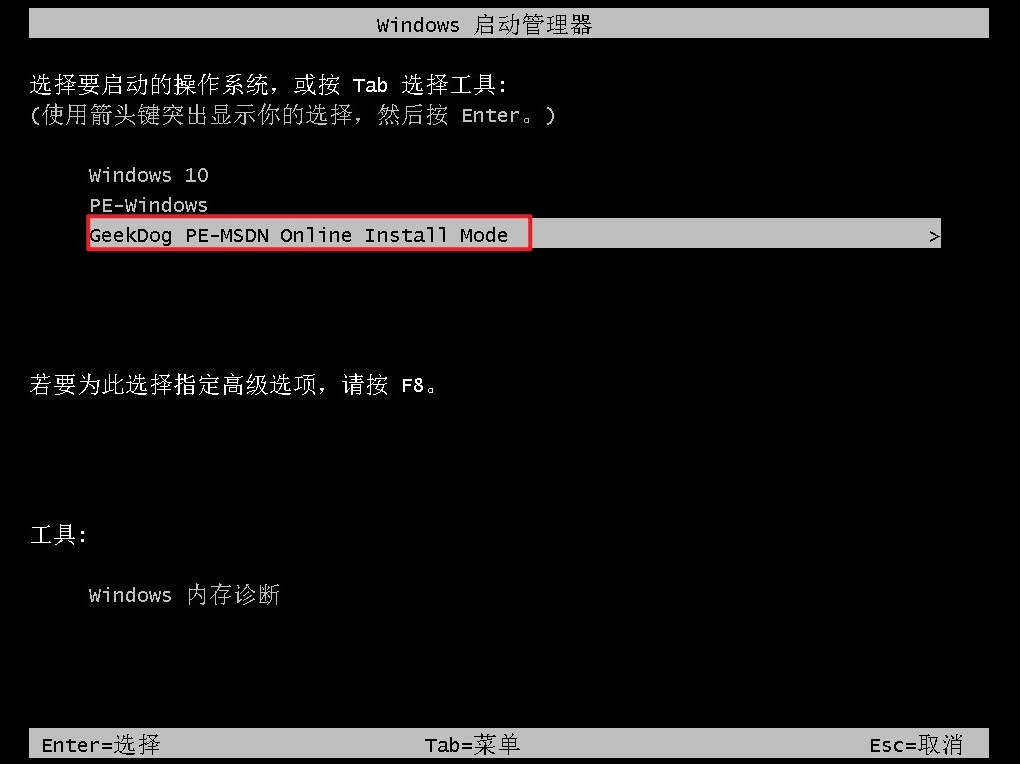
9、重启成功进入PE系统当中,自动开始安装Windows 7,直至进入桌面。
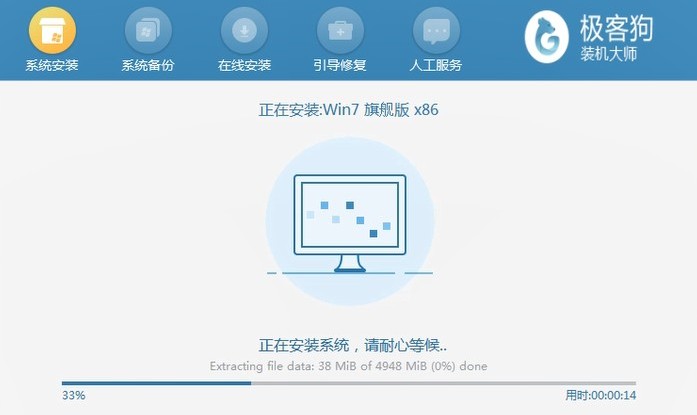
以上是,一键重装系统win7的操作方法,你学会了吗。通过选择合适的Windows版本并利用自动化工具进行安装,即使是没有技术背景的用户也能轻松完成整个过程。当然,在享受便利的同时,我们也应记得定期备份重要数据,以免丢失。
原文链接:https://www.jikegou.net/cjwt/6191.html 转载请标明
极客狗装机大师,系统重装即刻简单
一键重装,备份还原,安全纯净,兼容所有

